
Inhoudsopgave:
- Auteur John Day [email protected].
- Public 2024-01-30 11:18.
- Laatst gewijzigd 2025-01-23 15:01.
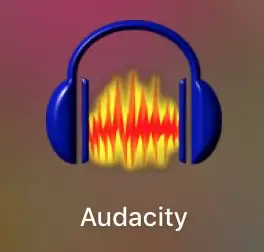
Is het je ooit opgevallen hoe muziek kan worden afgespeeld over iemand die aan het praten is, maar je kunt beide horen? Of het nu in een film is of je favoriete nummer, het mixen van geluid is een belangrijk onderdeel van geluidsontwerp. Mensen kunnen visuele fouten vergeven, maar slecht geluid is moeilijker te verdragen. Om te beginnen met het mixen van geluid, heb je het volgende nodig:
- Een computer
- Het gratis programma Audacity, dat kan worden gedownload van haar website.
- Twee audiosamples, bij voorkeur één vocaal en instrumentaal.
- Een LAME MP3-encoder, voor het exporteren van MP3-projecten. (Als je probeert te exporteren, zou het vanzelf moeten aansluiten.
Zorg er daarnaast voor dat je je werk opslaat. Audacity kan problemen hebben met crashen.
Stap 1: Installeer en open Audacity

Na het downloaden van het programma, open het. Zo ziet de applicatie eruit.
Stap 2: Audio importeren in Audacity
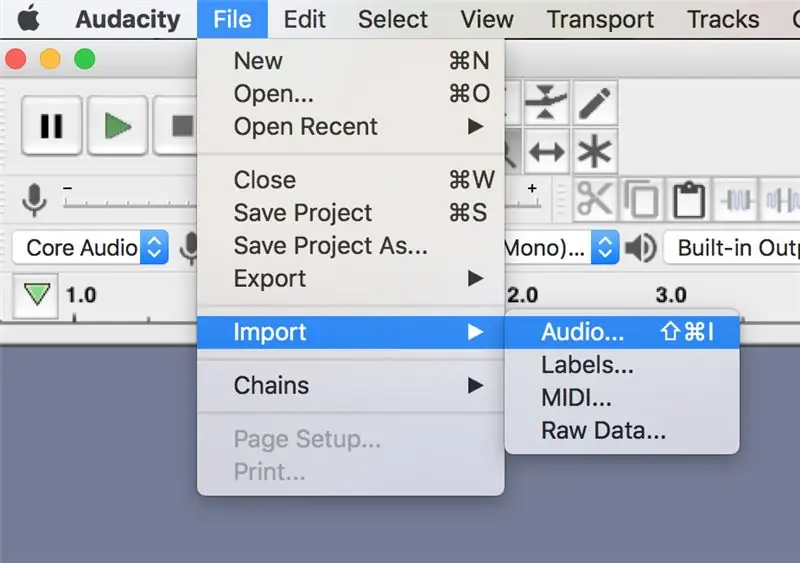
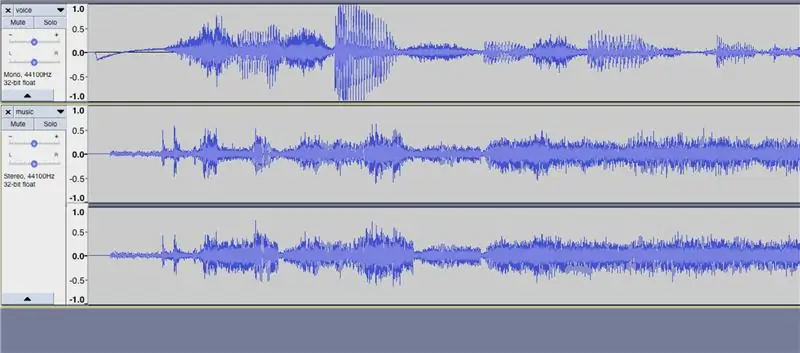
Ga naar Bestand > Importeren > Audio en breng de twee audiobronnen binnen die je wilt gebruiken. De resulterende bestanden zouden er als volgt uit moeten zien.
Stap 3: Experimenteer met volume
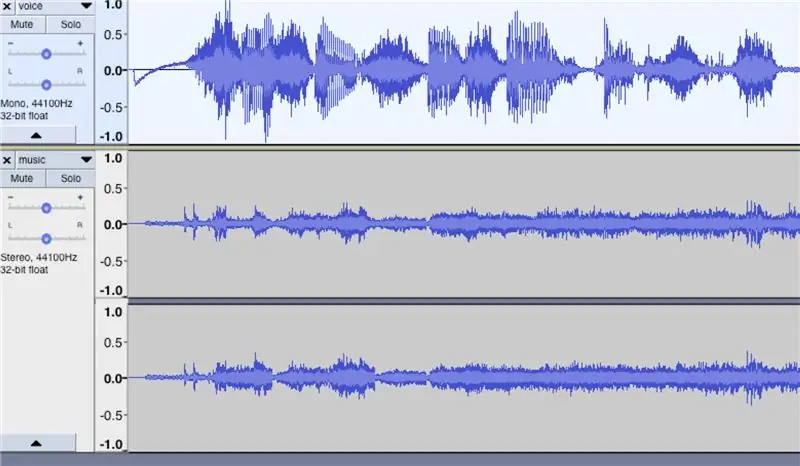
Gebruik de toonladders aan de linkerkant van de nummers, of Effect > Versterken om met volume te spelen. Maak de zang luider dan de muziek. Of u kunt Effect> Audiokanaal gebruiken, maar het is niet zo efficiënt als het handmatig repareren van audio. Op deze manier kun je zien wanneer de muziek begint te klinken, wat leidt tot de volgende stap …
Stap 4: Uw audio normaliseren
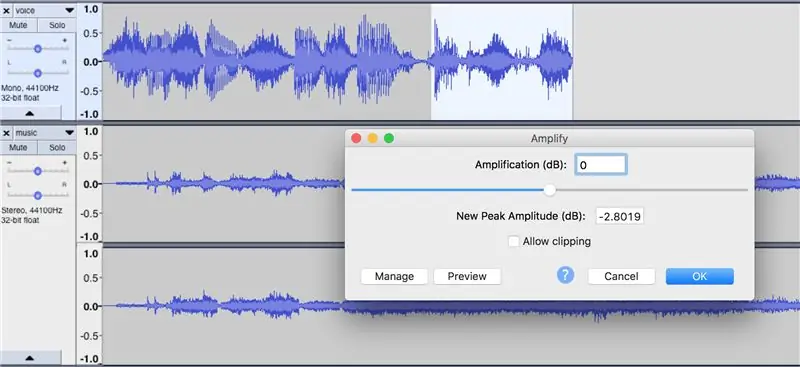
Het normaliseren van de audio betekent het balanceren op een manier dat geen van de audio te luid of te zacht wordt in een onverwacht tempo.
Je kunt Effect> Normaliseren gebruiken, maar ik vind het gemakkelijker om handmatig te markeren en te spelen met versterking via het paneel Effecten. Dit is om onnatuurlijke pieken in je geluid te voorkomen en het gemakkelijker te maken om het volume van een hele clip te regelen
Stap 5: Regel de instellingen voor bas en hoge tonen
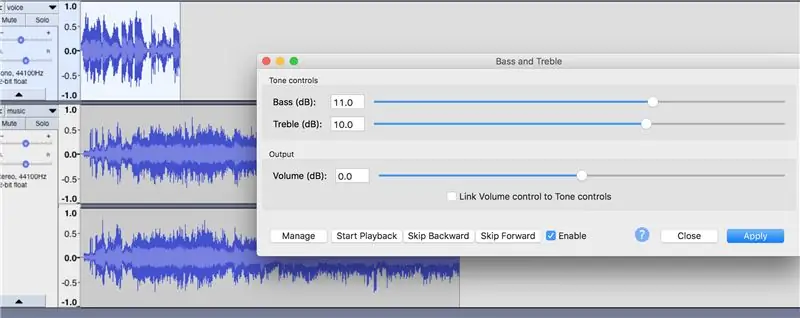
Op het tabblad Effecten ziet u een optie voor lage en hoge tonen. Treble zorgt ervoor dat stemmen opvallen, en bas verhoogt het vibrato in geluid, voornamelijk instrumenten. Gebruik heel weinig hoge tonen op de stem om hem te laten opvallen, en verlaag de hoge tonen (niet veel!!!) en voeg een beetje bas toe aan de zang. Dit varieert per audiotrack en experimenten kunnen variëren.
Stap 6: exporteer uw audio
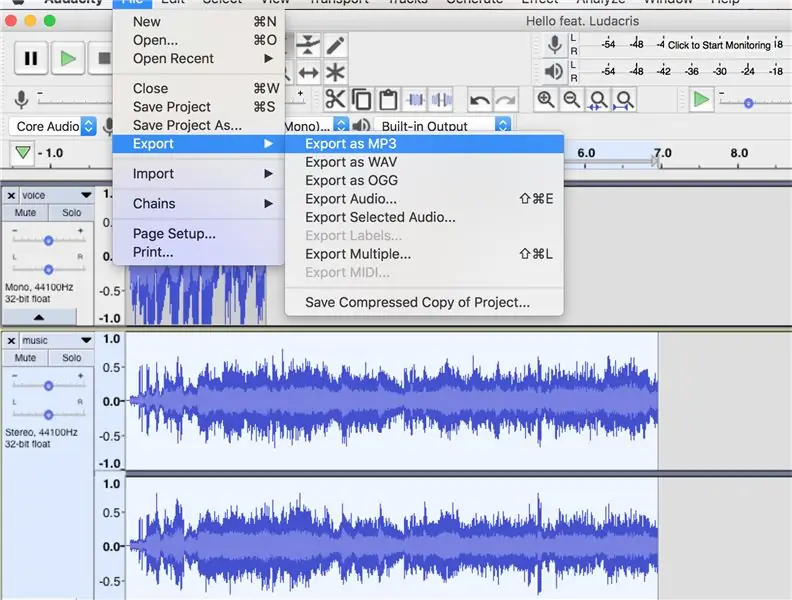
Nadat het geluid op een comfortabele manier in balans is gebracht, is het tijd om te exporteren. Ga naar Bestand > Exporteren > Exporteren als [gewenst audioformaat]. Als u dit doet, wordt uw bestand voltooid en geladen.
Aanbevolen:
GBA Bluetooth-audio-ondersteuning: 6 stappen

GBA Bluetooth-audio-ondersteuning: deze gids laat je zien hoe ik Bluetooth-audio heb kunnen laten werken op een AGB-001 voor het geval je je Bluetooth-koptelefoon wilt laten werken met je favoriete handheld. Hoewel je weg kunt komen met minimale onderdelen, Ik raad je aan om dit eens te proberen o
$ 5 Wegwerp-audio-ergernis: 7 stappen

$ 5 Disposable audio-ergernis: ooit een van die elektronicakits voor een ruisgenerator of elektronische cricket gezien? Wat dacht je van een voor $ 5 die geen soldeervaardigheden vereist, alleen veel groter? Hoe zit het als het 16 MB aan MP3 afspeelt in plaats van alleen maar te tjilpen? Ik veronderstel dat de enige "ins
DIY Audio Switch: 9 stappen (met afbeeldingen)

DIY Audio Switch: Een tijdje terug kreeg ik een oude gegevensschakelaar van Freecycle en sindsdien heb ik er naar gekeken en dacht: "Ik zou dat echt moeten omzetten naar een stereo-audioschakelaar." En dus, na ongeveer een jaar ernaar te hebben gekeken, heb ik die oude gegevensschakelaar eindelijk omgezet in een
Een Halloween Scare Machine met behulp van een PIR, een 3D-geprinte pompoen en de Troll Arduino Compatible Audio Pranker/praktische Joke Board.: 5 stappen

Een Halloween Scare Machine met behulp van een PIR, een 3D-geprinte pompoen en het Troll Arduino-compatibele audio-pranker/praktische grapbord.: Het Troll-bord gemaakt door Patrick Thomas Mitchell van EngineeringShock Electronics, en niet zo lang geleden volledig gefinancierd op Kickstarter. Ik kreeg mijn beloning een paar weken te vroeg om te helpen bij het schrijven van enkele gebruiksvoorbeelden en het bouwen van een Arduino-bibliotheek in een po
Mint Box Audio Selector: 3,5 mm Audio Switch - Ajarnpa

Mint Box Audio Selector: 3,5 mm Audio Switch: Probleem: Vaak moet ik op mijn bureaublad een koptelefoon gebruiken voor games of naar muziek luisteren terwijl er andere mensen in de kamer zijn en dan moet ik overschakelen naar luidsprekers als ik wil pronken met een grappig video of een internetgesprek voeren met een ver familielid. NS
